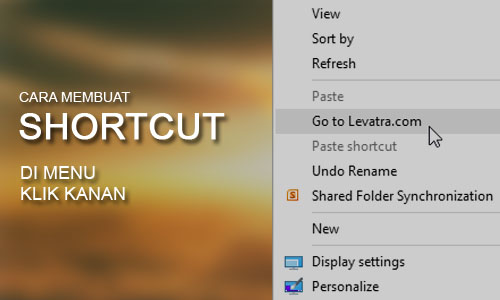
LEVATRA.com - Mungkin sebagian dari kalian pernah terbayang bagaimana cara membuat atau menambahkan shortcut aplikasi pada menu-menu yang terdapat saat kita meng-klik kanan mouse? Biasanya saat kita menginstal software tertentu seperti Notepad++ yang menambah pilihan shortcut baru pada klik kanan mouse atau yang biasa ditemui adalah shortcut dari driver kartu grafis (VGA) yang muncul pada menu paling atas saat kita coba klik kanan pada desktop.
Sebenarnya sangat mudah untuk menambahkan shortcut tersebut dan tidak harus menunggu kamu menjadi seorang ekspert dalam hal programming, cara melakukannya hanya mengubah dan memodifikasi registry pada program bawaan windows, yaitu Registry Editor.
Sebenarnya sangat mudah untuk menambahkan shortcut tersebut dan tidak harus menunggu kamu menjadi seorang ekspert dalam hal programming, cara melakukannya hanya mengubah dan memodifikasi registry pada program bawaan windows, yaitu Registry Editor.
Langsung saja penulis akan mencoba memberikan langkah-langkah tutorialnya.
Cara Menambah Shortcut pada Menu Klik Kanan
- Pertama, buka program RUN bisa dengan tombol Windows + R.
- Lalu ketikan "regedit" dan klik OK.
- Kemudian akses direktori
- Selanjutnya buat Key baru pada folder Shell, dengan cara :
- Klik kanan di folder shell.
- Pilih New.
- Pilih Key.
- Namai dengan nama aplikasi yang akan di buat shortcut, untuk contoh disini saya akan membuat shortcut untuk aplikasi Mozilla Firefox.
- Buat kembali Key baru, dengan cara :
- Klik kanan di folder yang sudah dibuat tadi (contoh Mozilla Firefox).
- Pilih New.
- Pilih Key.
- Lalu beri nama "command".
- Pada jendela sebelah kanan, klik 2x pada file (Default).
- Kemudian isi Value data dengan alamat direktori aplikasi tersebut.
- Contoh: C:\Program Files (x86)\Mozilla Firefox\firefox.exe
- Pada langkah ini, kamu sudah berhasil membuat shortcut aplikasi baru pada menu klik kanan. Untuk membuktikannya kamu bisa klik kanan pada wallpaper desktop, maka akan terlihat shortcut aplikasi tadi.

HKEY_CLASSES_ROOT\Directory\Background\shell




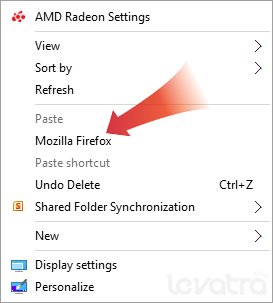
Mudah memang kalau kita sudah tahu bagaimana cara membuat shortcut pada menu klik kanan mouse, tapi cukup membingungkan bagi yang masih awam. Semoga artikel ini dapat membantu dan jangan lupa bagikan kepada teman kamu supaya tidak kudet tentang ini.

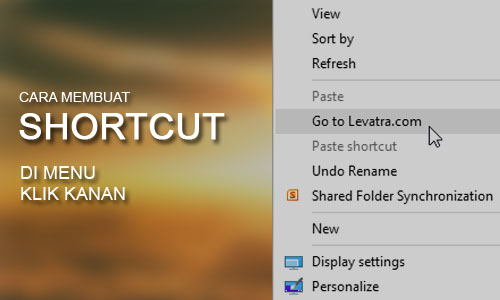
0 Komentar